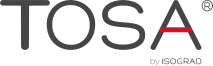Word permet de créer rapidement des documents. Cependant, pour être efficace, une utilisation empirique n’est pas suffisante. Venez apprendre ou vous perfectionner avec cette formation qui se fera 100 % à distance, accessible 24h/24 et 7j/7 sur un PC connecté à internet. Cet investissement sera rentabilisé immédiatement par votre efficacité.
Objectifs
- Des courriers ou documents avec mise en forme simple
- Modifications des documents
- Gestion des entêtes et fin de page
- Mise en forme des paragraphes dans le document
- Gérer les impressions
- Mise en place de la pagination
- Utilisation et modification des styles
- Insertion de graphiques, tableaux, image, forme
- Des courriers ou documents élaborés et réaliser un publipostage.
- Utiliser les sections
- Utiliser le mode corrections et commentaires
- Utiliser le texte en colonnes
- Créer une table des matières
- Mettre des liens hypertexte
A qui s'adresse la formation
Public
Assistant(e) et secrétaire amenée à réaliser des documents simples ou élaborés. Toute personne devant un traitement de texte.
Pré-requis
Maitriser l’environnement Windows.
Programme de formation
Environnement / Méthodes
- Lancer l’application et ouvrir Word
- Ouvrir et créer un document
- Sauvegarder un document précédemment enregistré
- Repérer les onglets au sein de l’interface du logiciel
- Identifier la barre d’outils Accès rapide et la barre d’état
- Connaître les onglets les plus courants et leurs principales fonctions
- Sélectionner tout le texte d’un document
- Enregistrer et imprimer un document
- Utiliser le Zoom
- Se déplacer dans les pages d’un document
- Annuler et rétablir une action
- Maîtriser la plupart des onglets et comprendre leur utilité
- Utiliser le volet de navigation
- Reconnaître les différents modes d’affichage
- Utiliser le mode Lecture
- Afficher deux documents côte à côte
- Activer le défilement synchrone
- Enregistrer en PDF
- Préparer une impression
- Connaître d’une manière exhaustive le contenu d’une fenêtre Word
- Utiliser parfaitement le volet de navigation et le mode Plan
- Enregistrer dans différent formats
- Partager un document de différentes manières
- Gérer des versions antérieures du logiciel
- Utiliser les extensions des différents types de fichiers Word
- Lancer les macros enregistrées
- Personnaliser la barre d’outils Accès rapide
- Personnaliser le ruban
- Maîtriser totalement les différents modes d’affichage
- Enregistrer et exécuter des macros depuis l’onglet Développeur
- Protéger un document partagé
- Protéger un document par un mot de passe
- Fusionner et comparer des documents
Mise en page et forme
- Modifier la police
- Modifier la taille de la police
- Modifier la couleur du texte
- Mettre en gras ou en italique
- Souligner du texte
- Modifier les attributs d’un texte
- Changer la taille des caractères
- Mettre des chiffres en exposant un indice
- Utiliser les couleurs et le surlignage
- Aligner du texte
- Modifier l’interligne
- Utiliser les styles courants
- Appliquer une mise en forme alliant thèmes et styles parmi celles proposées dans Word
- Choisir le format du papier et l’aperçu avant l’impression
- Reconnaître les caractères non imprimables
- Modifier l’espacement des caractères
- Utiliser les retraits et tabulations (y compris les points de suite)
- Utiliser les bordures et trames de fond
- Utiliser les effets de texte
- Utiliser les modèles de documents existants
- Modifier l’orientation du document
- Modifier la largeur des marges
- Scinder le texte en colonnes
- Gérer la coupure des mots (veuves et orphelines)
- Insérer un saut de page
- Gérer les bordures de pages
- Gérer les listes à plusieurs niveaux
- Créer des lettrines
- Utiliser des thèmes et jeux de style
- Insérer un faux texte
- Gérer les options de modification des styles
- Créer un document maître et ajouter des sous-documents
- Hiérarchiser des titres dans le mode Plan et à travers le volet de navigation
- Développer et réduire les titres dans le corps du document
- Maîtriser les options de pagination
- Alterner l’orientation des pages
- Numéroter les lignes
- Personnaliser les notes de bas de page
- Enregistrer et réutiliser un en-tête de page
- Insérer une page de garde
- Insérer un filigrane
- Utiliser l’option de Police masquée
- Maîtriser les options de police OpenType
- Utiliser l’inspecteur de style
- Maîtriser de manière exhaustive le fonctionnement des thèmes
- Connaître de manière exhaustive toutes les options de gestion de style
- Maîtriser les effets spéciaux de texte
- Insérer un filigrane sur une seule page
- Appliquer des effets spéciaux
- Créer et formater une section
- Créer des en-têtes et pieds de page différenciés
- Utiliser d’une manière experte les sauts de page, les sauts de section et les options du multicolonnage
- Créer et gérer des liens entre zones de texte
Outils d’édition
- Couper, copier et coller du texte
- Reconnaître les puces ou une numérotation
- Convertir les minuscules en majuscules
- Déplacer du texte
- Insérer des caractères spéciaux
- Reproduire une mise en forme
- Modifier la casse
- Reconnaitre une suggestion d’erreur, l’accepter ou la refuser
- Utiliser les puces et numérotations simples
- Lancer l’outil de recherche
- Atteindre une page de document
- Consulter les statistiques d’un document
- Gérer les marques de révision
- Rechercher du texte ou des formats
- Effectuer un collage spécial
- Utiliser la fonction de remplacement
- Créer des corrections automatiques personnelles simples
- Gérer des options lors de la frappe
- Numéroter les pages
- Insérer des notes de bas de pages et de fin de document
- Utiliser l’outil de création automatique d’une table des matières
- Gérer les différentes options d’une table des matières et les personnaliser
- Utiliser une bibliographie
- Créer un index
- Créer une table des illustrations
- Positionner des renvois et des signets
- Insérer des liens hypertexte et des notes
- Paramétrer l’outil de vérification de l’orthographe et de la grammaire
- Effectuer une recherche approximative
- Gérer les options de traduction
- Utiliser les options de recherche expertes
- Utiliser le fichier ExcludeDictionaryFR140c.lex
- Créer et utiliser tout type de bloc de construction
- Créer un jeu de style rapide
- Maîtriser totalement les champs
- Maîtriser les corrections automatiques, y compris les règles AutoMaths
- Créer un courrier principal
- Créer la listes des destinataires ou utiliser une liste sous Word ou Excel
- Sélectionner et trier des destinataires en fonction de critères
- Insérer des champs pour la fusion
- Réaliser la fusion
- Créer des étiquettes pour le publipostage
Objets graphiques et tableaux
- Reconnaître et insérer une image
- Reconnaître et insérer un tableaux Word
- Reconnaître et insérer une forme simple dans un doucement
- Créer un tableau
- Saisir dans un tableau
- Sélectionner, insérer, supprimer, déplacer des lignes et des colonnes
- Insérer une image
- Insérer une forme simple
- Modifier la taille et le positionnement d’un objet graphique
- Utiliser les styles de tableau
- Appliquer des mises en forme de tableau
- Fusionner et fractionner des cellules ou un tableau
- Utiliser les tabulations dans un tableau
- Créer et supprimer les en-têtes de colonne
- Gérer les styles de bordures
- Gérer l’alignement des cellules
- Insérer une légende
- Insérer des objets OLE
- Insérer des images, objets et photos
- Insérer un graphique SmartArt
- Sélectionner et déplacer des objets
- Effectuer un calcul dans un tableau
- Maîtriser l’insertion d’un tableau Excel dans un document Word
- Connaître et utiliser les options de styles de tableau
- Retoucher, recadrer, alléger les images
- Modifier les points d’une forme automatique
- Appliquer une rotation à un objet
- Utiliser les fonctionnalités avancées du rognage
- Gérer les SmartArts
- Grouper/solidariser des objets
- Maîtriser l’habillage de forme
- Saisir du texte dans une forme
- Réaliser une capture d’écran
- Supprimer l’arrière-plan d’une image
- Rétablir une image sous sa forme d’origine
- Utiliser l’outil Disposition d’image
- Maîtriser l’habillage et l’ancrage des objets et leur disposition dans le document
- Utiliser des connecteurs
- Utiliser le volet de sélection
- Connaitre d’une manière exhaustive les outils de retouche d’image et de rognage
- Gérer d’une manière experte les zones de dessin
- Créer et gérer des formulaires et maîtriser totalement les différents contrôles
Modalités pratiques
Méthode pédagogique
Une pédagogie très interactive innovante issue des neurosciences, la formation proposée en Digital learning est accessible 24H/24 et 7j/7 avec un ordinateur et une connexion internet. Le suivi pédagogique est présenté tout au long de la formation. Chaque bloc de formation peut se refaire autant de fois que désiré.
Taux de satisfaction à la formation : 98,5 %
Taux de réussite au TOSA : 90 %
Certificat TOSA
La certification TOSA incluse RS6964 dans cette formation, permet d’évaluer votre niveau de maîtrise du logiciel. Elle est le standard international de mesure des compétences informatiques.
Le score minimum requis pour obtenir la certification TOSA est de 351 / 1000.
En deçà de ce score, il vous sera uniquement délivré une attestation de passage.